1. Office Lens
- Платформы: Android, iOS, Windows.
- Распознаёт: снимки камеры.
- Сохраняет: DOCX, PPTX, PDF.
Этот сервис от компании Microsoft превращает камеру смартфона или ПК в бесплатный сканер документов. С помощью Office Lens вы можете распознать текст на любом физическом носителе и сохранить его в одном из «офисных» форматов или в PDF. Итоговые текстовые файлы доступны для редактирования в Word, OneNote и других сервисах Microsoft, интегрированных с Office Lens. К сожалению, с русским языком программа справляется не так хорошо, как с английским.


Цена: Бесплатно

Разработчик: Microsoft Corporation
Цена: Бесплатно
2. Adobe Scan
- Платформы: Android, iOS.
- Распознаёт: снимки камеры.
- Сохраняет: PDF.
Adobe Scan тоже использует камеру смартфона, чтобы сканировать бумажные документы, но сохраняет их копии только в формате PDF. Приложение полностью бесплатно. Результаты удобно экспортировать в кросс‑платформенный сервис Adobe Acrobat, который позволяет редактировать PDF‑файлы: выделять, подчёркивать и зачёркивать слова, выполнять поиск по тексту и добавлять комментарии.

Цена: Бесплатно

Цена: Бесплатно
3. FineReader
- Платформы: веб, Android, iOS, Windows.
- Распознаёт: JPG, TIF, BMP, PNG, PDF, снимки камеры.
- Сохраняет: DOC, DOCX, XLS, XLSX, ODT, TXT, RTF, PDF, PDF/A, PPTX, EPUB, FB2.
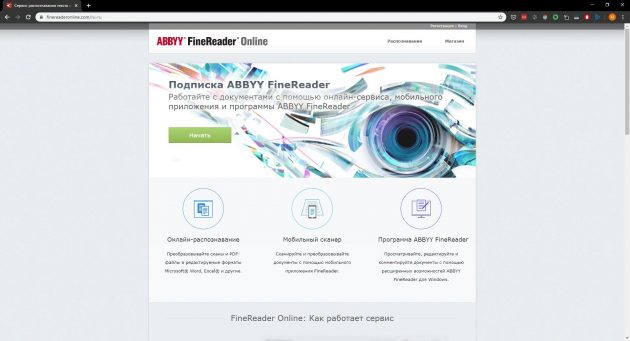
FineReader славится высокой точностью распознавания. Увы, бесплатные возможности инструмента ограниченны: после регистрации вам позволят отсканировать всего 10 страниц. Зато каждый месяц будут начислять ещё по пять страниц в качестве бонуса. Подписка стоимостью 129 евро позволяет сканировать до 5 000 страниц в год, а также открывает доступ к десктопному редактору PDF‑файлов.
Перейти на сайт FineReader →
4. Online OCR
- Распознаёт: JPG, GIF, TIFF, BMP, PNG, PCX, PDF.
- Сохраняет: TXT, DOC, DOCX, XLSX, PDF.
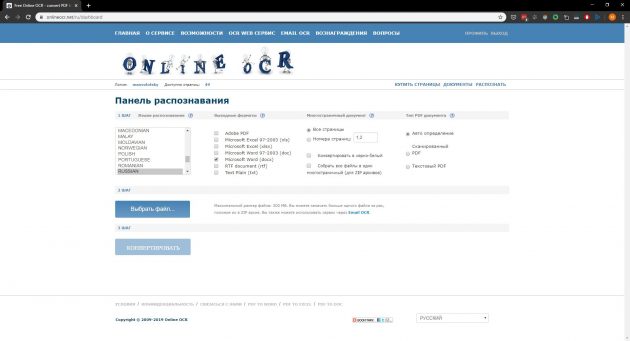
Веб‑сервис для распознавания текстов и таблиц. Без регистрации Online OCR позволяет конвертировать до 15 документов в час — бесплатно. Создав аккаунт, вы сможете отсканировать 50 страниц без ограничений по времени и разблокируете все выходные форматы. За каждую дополнительную страницу сервис просит от 0,8 цента: чем больше покупаете, тем ниже стоимость.
Перейти на сайт Online OCR →
5. img2txt
- Платформы: веб.
- Распознаёт: JPEG, PNG, PDF.
- Сохраняет: PDF, TXT, DOCX, ODF.
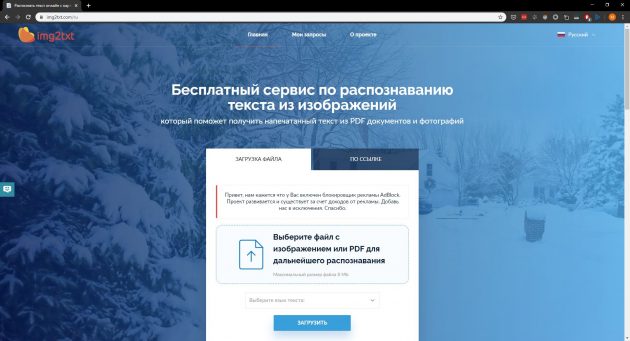
Бесплатный онлайн‑конвертер, существующий за счёт рекламы. img2txt быстро обрабатывает файлы, но точность распознавания не всегда можно назвать удовлетворительной. Сервис допускает меньше ошибок, если текст на загруженных снимках написан на одном языке, расположен горизонтально и не прерывается картинками.
Перейти на сайт img2txt →
6. Microsoft OneNote
- Платформы: Windows, macOS.
- Распознаёт: популярные форматы изображений.
- Сохраняет: DOC, PDF.
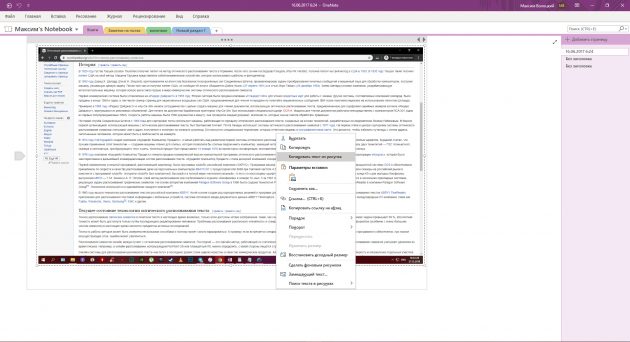
В настольной версии популярного блокнота OneNote тоже есть функция распознавания текста, которая работает с загруженными в заметки изображениями. Если кликнуть правой кнопкой мыши по снимку документа и выбрать в появившемся меню «Копировать текст из рисунка», то всё текстовое содержимое окажется в буфере обмена. Программа доступна бесплатно.
Скачать Microsoft OneNote →
7. Readiris 17
- Платформы: Windows, macOS.
- Распознаёт: JPEG, PNG, PDF и другие.
- Сохраняет: PDF, TXT, PPTX, DOCX, XLSX и другие.
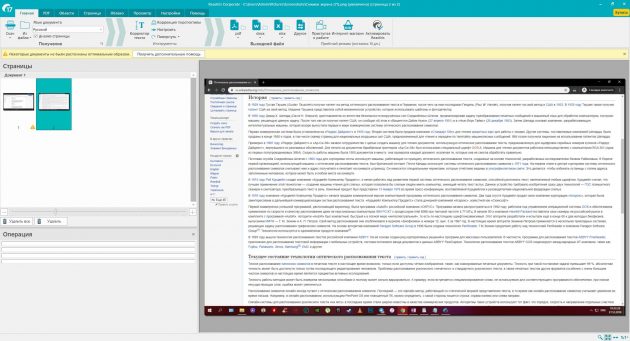
Мощная профессиональная программа для работы с PDF и распознавания текста. С высокой точностью конвертирует документы на разных языках, включая русский. Но и стоит Readiris 17 соответственно — от 49 до 199 евро в зависимости от количества функций. Вы можете установить пробную версию, которая будет работать бесплатно 10 дней. Для этого нужно зарегистрироваться на сайте Readiris, скачать программу на компьютер и ввести в ней данные от своей учётной записи.
Скачать Readiris 17 →
Читайте также 💻📎🖌
Программы для распознавания текста знакомы всем, кто в процессе работы сталкивался с необходимостью перевода печатных символов в электронный формат. Современные решения от лидера отрасли ABBYY давно вышли за рамки массового сегмента: теперь они помогают бизнесу. Разработки в области распознавания текста востребованы в банковском деле, в образовании, энергетике и т. д. В этой статье мы расскажем о том, какие задачи бизнеса позволяют решать технологии ABBYY.
Система оптического распознавания текста ABBYY OCR: пара слов о технологии
В XXI веке программы распознавания текста востребованы не только у частных пользователей, но и в бизнесе. Главным образом они служат для автоматизации ввода и обработки данных из документов, за счет чего помогают экономить время и деньги. Десятки тысяч компаний во всем мире используют решения ABBYY для повышения конкурентоспособности. А начиналось все в 1993 году, когда была создана технология оптического распознавания символов (OCR — Optical Character Recognition) ABBYY. Поясним вкратце, в чем принцип ее работы.
Текст отсканированного документа, его фотографию или PDF-файл можно просматривать с экрана компьютера, но их содержимое нельзя копировать и изменять. Технология оптического распознавания переводит изображение в формат, доступный для редактирования. Программа находит буквы, объединяет их в слова и предложения, воссоздавая текст. Каким образом она это делает?
Сначала система определяет структуру документа: выделяет текстовые блоки, таблицы, графики, сноски, ссылки, колонтитулы, номера страниц и другие элементы оформления. Этот процесс производится постранично. Затем программа делит текст на строки, слова и символы. После этого в работу включаются механизмы распознавания — классификаторы. Они анализируют каждый символ и предлагают ряд гипотез о том, на какую букву или знак он похож. Из списка предположений классификаторы выбирают то, которому присвоен наибольший вес, и программа выдает распознанный текст.
Отличительные особенности технологии оптического распознавания текста от ABBYY:
- Быстрота и точность распознавания.
- Полное сохранение исходной структуры и форматирования документа. Программа восстанавливает не только сам текст, но и все элементы оформления, включая иллюстрации, гиперссылки, сноски, колонтитулы и т. п.
- Поддержка более 190 языков. Система распознавания текста интегрирована со словарями, и при проверке гипотез учитываются данные о языке документа. Это ускоряет процесс распознавания и сводит к минимуму вероятность ошибок.
- Распознавание символов, набранных любым шрифтом.
- Возможность сохранения текста почти во всех редактируемых форматах (DOC, TXT, RTF, XLS, HTML, PDF), автоматической передачи документа в другие приложения.
- Автоматизация однотипных операций, что позволяет распознавать и обрабатывать документы еще быстрее.
ABBYY OCR: от теории к практике
Какова же прикладная польза от технологий оптического распознавания текста? Процесс оптимизации бизнеса с их помощью идет сразу в нескольких направлениях:
- Уменьшение времени на обработку документов. С программой оптического распознавания текста ручные операции сводятся к минимуму. За счет этого процессы ввода и обработки данных идут быстрее, а сотрудники освобождают рабочее время для более важных задач.
- Повышение качества ввода данных. Автоматизация практически исключает ошибки, неизбежные при выполнении операций вручную.
- Снижение материальных затрат на обработку документов.
- Повышение скорости и качества обслуживания клиентов, что ведет к росту лояльности.
Все это в комплексе влияет на конкурентоспособность компании и помогает бизнесу стать успешнее. Наглядно представить преимущества внедрения программы позволяет статистика:

Посмотрим, какие задачи решает программа распознавания текста в конкретных отраслях.
Банковская сфера
Сотрудники банков ежедневно работают с колоссальным объемом бумажной документации. Технологии распознавания текста позволяют экономить массу времени, труда и средств при осуществлении этих операций. Уже 80 российских банков, входящих в топ-100[1], оценили решения ABBYY. Вот примерный перечень задач, с которыми справляются решения ABBYY для распознавания текста:
Оптимизация сбора, хранения и обработки клиентских данных
Программа сканирует поступающие документы и автоматически проверяет, правильно ли они заполнены. После этого программа отправляет скан-образы сотруднику банка для верификации. При этом система умеет распознавать ключевые поля в зависимости от типа документа и сравнивать их содержимое с учетными данными. Верифицированные сотрудниками скан-образы автоматически сохраняются в архив. Любые данные из документов можно передавать в информационные системы банка.
Пример
Система потокового ввода клиентских данных от ABBYY успешно используется «Россельхозбанком». Решение позволило создать централизованное хранилище документов с онлайн-доступом, минимизировать потерю информации, ускорить взаимодействие между головным офисом и 78 филиалами. Благодаря автоматизированному вводу данных сотрудники банка теперь ежемесячно обрабатывают 4 млн страниц[2].
Быстрая обработка документов для выдачи кредита
Когда клиент предоставляет документы для получения кредита, система сканирует их и автоматически проверяет правильность оформления. Также программа определяет, все ли необходимые данные имеются. Автоматизация ввода и анализа документов позволяет как минимум в два раза сократить сроки обработки кредитных заявок[3].
Автоматический ввод данных при открытии счета юрлица
До внедрения технологий распознавания текста сотрудник банка вносил данные для открытия расчетного счета вручную. Для этого было необходимо проверить комплектность документов, удостовериться в корректности заполнения, отсканировать их, извлечь необходимые данные и передать на дальнейшую обработку в информационные системы банка. Программа выполняет все эти операции автоматически.
Автоматизация расчетно-кассовых операций
Чтобы провести платеж, сотрудник банка вводит в систему данные из платежных документов. В организациях, использующих решения ABBYY, этот процесс протекает в 5–10 раз быстрее[4]. Программа сканирует документы, распознает и извлекает необходимые данные, а потом выдает их оператору. При автоматическом вводе устраняется человеческий фактор, и ошибок практически не бывает.
Автоматизация валютного контроля
Финансовые операции с использованием иностранной валюты относятся к особо трудоемким и сложным банковским процессам, поскольку их осуществление требует строгого соблюдения норм валютного законодательства. Сотрудник банка должен проявлять особое внимание при вводе и проверке данных. Решения от ABBYY позволяют автоматизировать обработку документов валютного контроля, ускорить операции и практически полностью исключить ошибки.
Энергетика
Возможности технологий распознавания текстов востребованы и в энергетической отрасли. Прежде всего они используются для автоматизации обработки бумажных и электронных документов.
Автоматизированный ввод данных с приборов
Показания приборов используются и при коммерческом учете потребления электроэнергии, и при техническом обслуживании оборудования (результаты проведения испытаний). Данные чаще всего поступают на бумажных носителях. Показания приборов учета и измерительных устройств вводятся в информационную систему для обработки. Благодаря решениям ABBYY этот процесс происходит автоматически. Программа позволяет сократить сроки обработки документов, исключить ошибки ввода, уменьшить затраты труда персонала.
Автоматизация бухгалтерских операций
Через отделы бухгалтерии электросетевых компаний ежедневно проходит огромное количество финансовых документов. Каким бы внимательным ни был сотрудник, при таком объеме данных неизбежно возникают ошибки. Это приводит к потерям времени и средств, особенно при несвоевременном обнаружении. Не говоря уже о длительности самого процесса ручного ввода.
Внедрение решения по распознаванию текста на 50% сокращает затраты при обработке счетов-фактур[5], минимизирует ошибки ввода, предотвращает потерю данных. Программа сканирует, распознает и проверяет документы, автоматически извлекает из них нужную информацию и вводит ее в систему. Бухгалтеру остается только подтвердить, правильно ли распознаны данные.
Пример
Компания КЭС-Энергостройсервис, занимающаяся ремонтом объектов энергетики, столкнулась с проблемой чрезмерных затрат на документооборот. Чтобы получить нужные запчасти, приходилось ждать 3–7 дней: именно столько времени занимал процесс обработки и согласования документов. После внедрения платформы ABBYY FlexiCapture бухгалтеры стали выполнять эту работу за 1–3 часа[6].
Быстрая обработка заявок по технологическому присоединению физических и юридических лиц к электросетям
Прежде чем заключить с потребителем договор на технологическое присоединение к электросетям, сотрудники энергетической компании принимают и обрабатывают заявку. Несмотря на то что этот документ разрешается подавать в электронном виде, многие заявители по-прежнему предпочитают традиционные бумажные носители. Персоналу приходится вводить данные вручную, затрачивая лишнее время и труд.
С внедрением решения ABBYY все упрощается: бумажная заявка сканируется, затем программа помещает скан-копию в электронное хранилище, а распознанные данные передает в информационную систему, где они автоматически обрабатываются. Рутинная работа сотрудников сводится к минимуму, и они могут уделять время другим задачам.
Нефтегазовая отрасль
Нефтегазовые компании в своей работе тоже сталкиваются с большим объемом бумажной документации. Данные нужно оперативно и точно вносить в систему и обрабатывать. При этом необходимо, чтобы сотрудники имели к ним быстрый доступ. Понимая, что от этих процессов зависит эффективность бизнеса, руководители компаний стремятся автоматизировать обработку и хранение документов. Наиболее практичным решением представляется создание удобного электронного архива с широким спектром функциональных возможностей. ABBYY уже реализовала несколько таких проектов в нефтегазовой отрасли.
Например, в ОАО «Востокгазпром» удалось за короткое время оптимизировать ввод учетных и финансовых документов с помощью платформы ABBYY FlexiCapture. Перед разработчиками стояла задача обеспечить точность внесения данных, быстрый доступ к нужной информации. С этой целью было создано 25 шаблонов для обработки актов, накладных, кассовых ордеров и других стандартных типов документов предприятия.
Система автоматически вписывает реквизиты документа в его архивную карточку, прикрепляет скан-копию и результат распознавания в доступном для полнотекстового поиска формате. Текстовые данные программа вносит в нужные поля, проверяет их в соответствии с заданными правилами, подсвечивает возможные ошибки. В результате работа сотрудника сводится к итоговому контролю и подтверждению экспорта документа.
Другие отрасли
Применение программ распознавания текста не исчерпывается перечисленными сферами. Решения от ABBYY востребованы и во многих других отраслях экономики, в частности в образовании, государственном секторе, производстве, логистике и транспорте, ритейле, телекоммуникациях и др.
Возможности программы по распознаванию текста позволяют оптимизировать бизнес-процессы и за счет этого повысить конкурентоспособность компании. Автоматизированная обработка документов экономит время сотрудников и снижает затраты на обработку данных. Удобство и функциональность решений ABBYY уже оценили многие предприятия из разных сфер бизнеса.
P.S. ABBYY — мировой лидер в области технологий интеллектуальной обработки информации. С продуктами и отраслевыми решениями компании можно ознакомиться на сайте www.abbyy.com.
Представляем вашему вниманию программы для распознавания и сканирования текста, с помощью которых можно оптимизировать процесс оцифровки документов, рукописных или бумажных книг.

Рассматриваемые нами приложения легко переводят png, jpg, pdf и «бумажные файлы» в удобный для редактуры в Word формат и другие офисные ПО, редактируют распечатанный или сфотографированный материал в полноценный текст.
Программы | Русский язык | Лицензия | Рейтинг | Обработка текста | Встроенный словарь |
| ABBYY FineReader | Да | Бесплатная | 10 | Частично | Да |
| OCR CuneiForm | Да | Бесплатная | 10 | Да | Да |
| Adobe Reader | Да | Пробная | 8 | Да | Нет |
| WinScan2PDF | Да | Бесплатная | 8 | Нет | Да |
| VueScan | Да | Бесплатная | 8 | Да | Нет |
| SimpleOCR | Нет | Пробная | 10 | Да | Да |
| Readiris Pro | Да | Пробная | 10 | Да | Да |
| Microsoft OneNote | Да | Бесплатная | 7 | Нет | Да |
| Freemore OCR Features | Нет | Бесплатная | 10 | Да | Да |
| TopOCR | Нет | Бесплатная | 7 | Да | Нет |
Приложение легко распознает печатные символы и преобразовывает отсканированные документы в цифровые форматы. Считается лидером в своей категории, поскольку выполняет свои задачи качественно и быстро, в отличие от подобных аналогов. Эбби ФайнРидер имеет свою OCR технологию обработки материала, функции для захвата данных на разных источниках, а также инструменты для обработки PDF-объектов, их редактирования и комментирования. Также доступна автоматизированная конвертация, сохранение разметок, обработка текста на разных языках, поддержка подключаемых устройств и интегрированный редактор. Бесплатная версия ограничивает работу софта после 15 дней использования.
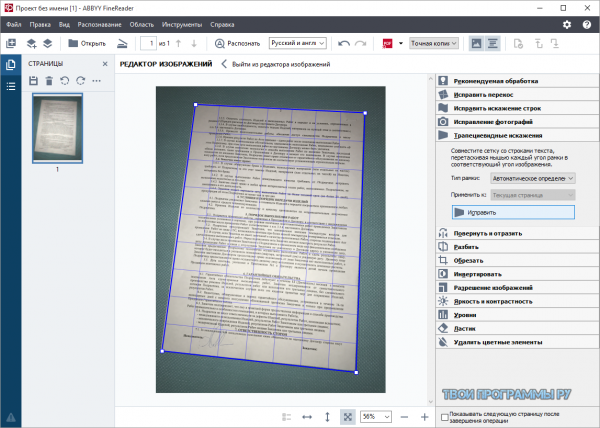
Программа специализируется на идентификации сканированного или сфотографированного текста, сохраняя его структурирование и гарнитуру шрифта. Понимает любой печатный шрифт, отправляет распознанный результат во встроенный редактор текста, переделывает электронные копии и графические файлы в удобный вид для редактуры. В состав комплекса входят два программных обеспечения для пакетной и одиночной обработок. Распознанные документы легко сохранить в удобном формате или отыскать их в поиске. Дополнительно прога может определять таблицы, текстовые блоки и графические картинки вне зависимости от сложности, объема и четкости текста.
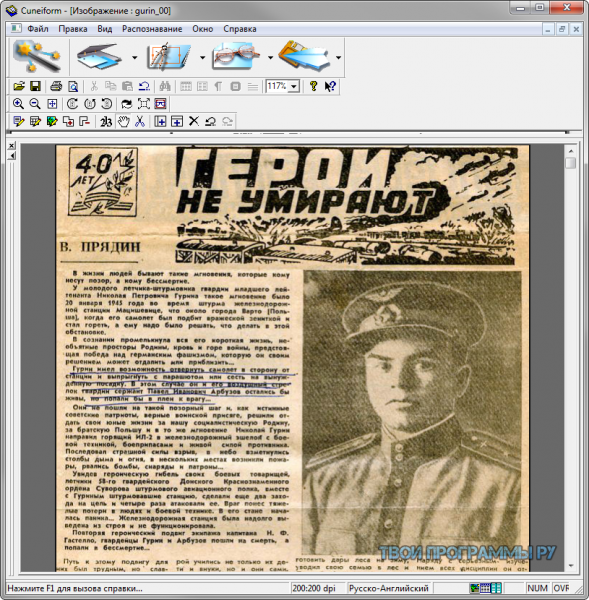
Популярный просмотрщик всех видов PDF-файлов с базовыми функциями работы с документацией. Позволяет просматривать, копировать, менять ориентацию или отправлять на печать документы. Для слабовидящих юзеров доступна опция масштабирования, увеличивающая размер шрифта до нужных параметров. Также можно воспользоваться функцией трёхмерного изображения и воспроизведения интегрированных в мультимедийный контент объектов. Доступен поиск в PDF картах, портфолио и файлах, а также комментирование файлов, присоединение электронных подписей и настройка плагинов для веб-навигаторов. Из минусов бесплатной версии отметим ограниченный только просмотром функционал.
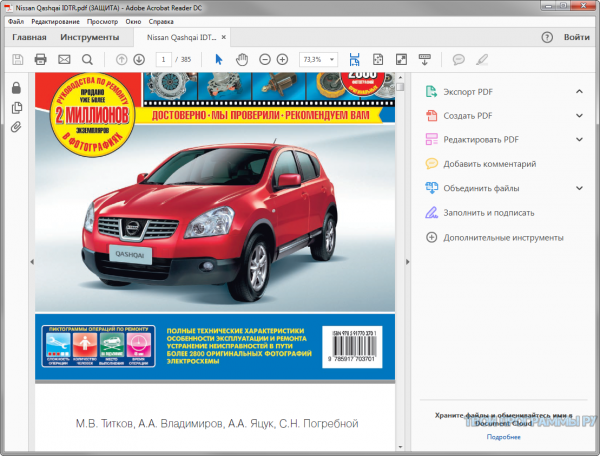
Портативная утилита для считывания данных со сканеров и сохранения материала в PDF. Софт переводит содержимое документов в цифровые форматы, одновременно обрабатывает несколько книг с последующим сохранением в один файл с соответствующим количеством страниц. В настройках можно выбирать качество сохраняемой работы, создавать много страниц в одном документе, менять язык интерфейса. ВинСкан2ПДФ позволит быстро отсканировать бумажную документацию, обработать сразу несколько страниц и создать многостраничный ПДФ.
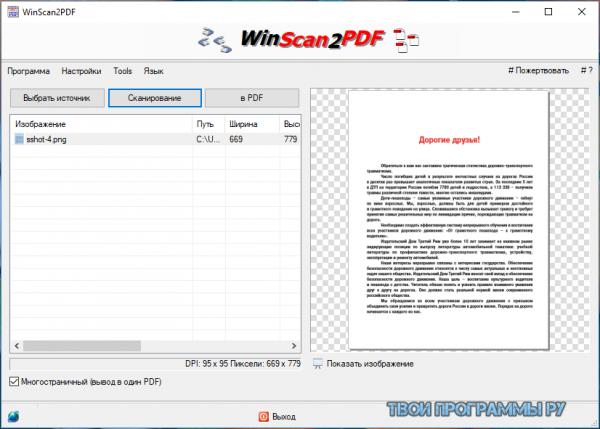
Программа-имитатор работы драйвера для расширения функциональных возможностей разнообразных моделей сканеров. Быстро подключается к устройствам сканирования, работает с негативами, старыми фотоснимками и слайдами без потери качества. В пользовательских настройках можно настраивать все этапы сканирования, сохранять отсканированную документацию в TIFF, JPEG и PDF форматах, распознавать тексты, использовать глубокую настройку готовой работы и применять множество установок. Фри-версия накладывает водяные знаки на работу.
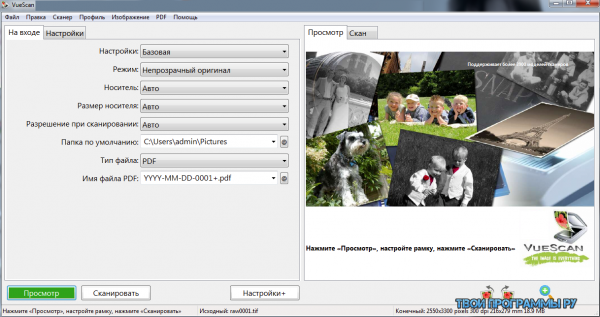
Утилита распознает рукописный и машинный текст на датском, английском и французском языках, имеет интегрированный редактор и большой словарный запас. СимплеОЦР считывает данные со сканеров и проводит конвертацию материала в TXT, TIFF и DOC форматы, переводит напечатанный на бумаге текст и рукопись в цифровой формат, идентифицирует картинки и шрифты. Также доступно сравнение отсканированного ранее текста с полученным, а также внесение изменений. Бесплатная версия предоставляет только 14 дней распознавания текстов.
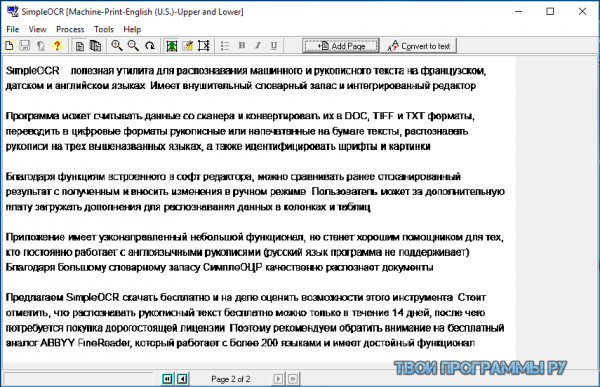
Один из лидеров в категории OCR программ, который сканирует и распознает бумажную и рукописную документацию, работает с более 100 языками и имеет интегрированный редактор. Позволяет отсканировать и оцифровать материал, а с помощью редактора внести изменения. Реадирис конвертирует в формат изображения, таблицы и документа, работает с облачными хранилищами и ftp-папками, экспортирует в DJVU. В настройках можно улучшать качество документа, поворачивать его или сохранять в виртуальном хранилище. Ознакомительная версия активна 10 дней и дает на обработку только 100 страниц.
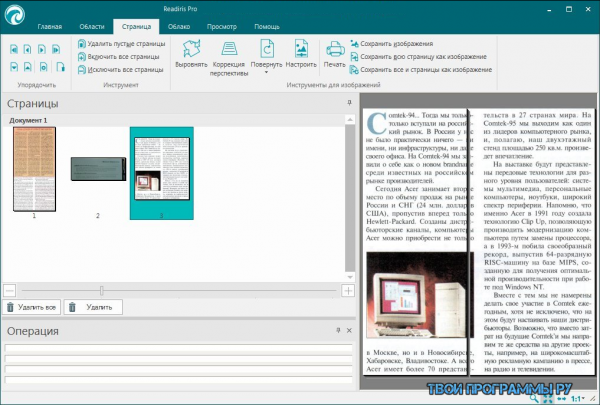
Является дополнением к Office Mobile пакету и предоставляет расширения для создания списков задач, покупок или заметок. В функционале доступно создание маркированных списков, отметка галочкой выполненных пунктов, ввод рукописных примечаний сенсорным нажатием или цифровым пером, добавление графических картинок. Немаловажным плюсом утилиты является работа мобильной версии с OneDrive для хранения всех правок заметок, их просмотра или редактуры. Понятный русскоязычный интерфейс и бесплатное распространение станут приятными плюсами в работе с этой удобной прогой.
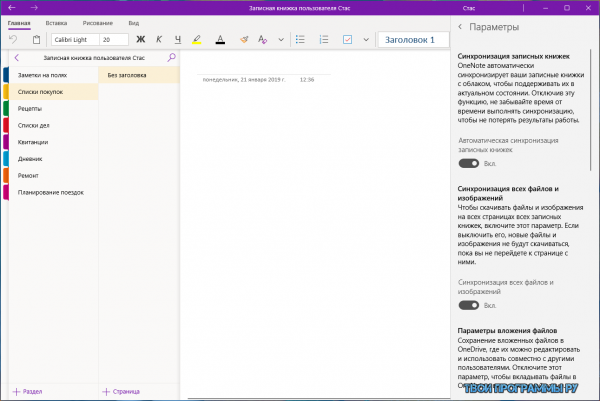
Качественное ПО для оптического распознавания текста из изображений и ПДФ-документации. Доступно извлечение текста из картинки, которая получена с цифровой камеры, сканера или мобильного телефона, дешифровка и зашифровка символов, сохранение материала в TXT и Word, редактура метаданных, предпросмотр документации, применение пароля или цифровой подписи. Софт имеет методику сверхскоростной обработки и передовой кодировки, пресеты с оптимальной настройкой, поддерживает многоядерные процессоры. Продукт совместим со многими известными фирмами сканеров, открывает картинки разных форматов, защищает работу паролем и в реальном времени быстро обрабатывает материал.
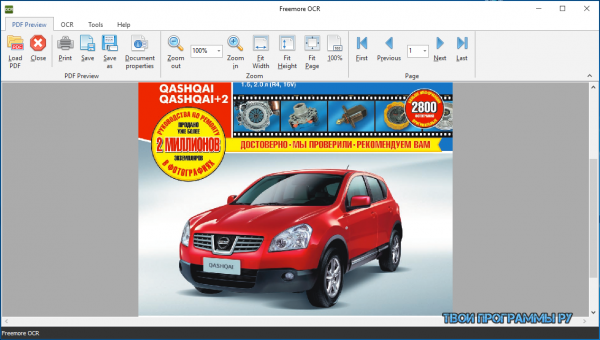
Программа легко оптически распознает, редактирует и читает текстовую документацию. Благодаря своей многофункциональности может распознать и отсканировать материал, а также внести изменения с помощью опций графического редактора и электронного переводчика. Приложение озвучивает текст на 11 языках, быстро переводит документацию и создает аудиокниги. Поддерживает многие распространенные форматы, работает напрямую со сканером и озвучивает текст. Из минусов отметим отсутствие русскоязычной поддержки.

Данный материал является частной записью члена сообщества Club.CNews.
Редакция CNews не несет ответственности за его содержание.
OCR online / Хабр
С технологией оптического распознавания текста я познакомился где-то в 1997 года, когда купил свой первый, тогде ещё ручной, чёрно-белый сканер Genius ScanMate 256 (кстати, всё ещё рабочий). К сканеру прилагалась программа Direct OCR на 3х дюймовой дискете (блин, откуда-то из подсознания все эти названия всплывают), которая всеми своими силами пыталась доказать, что можно быстро и почти без ошибок текст из книги ввести в компьютер. Ну, доказательства были не очень. FineReader, с которым я познакомился позже, делал это качественнее. Тема распознавания меня заинтересовала, я потратил довольно много времени на научно-популярные статьи о технологиях OCR.В 2001 году я готовил дипломную работу по web-технологиям. Долго думал о том, куда приложить знания. Поскольку меня интересовала технология OCR, я задумал совместить WEB и распознавание текстов. За само распознавание у меня должен был отвечать FineReader. С друзьями мы «разобрали» FineReader на отдельные DLL и выяснили, как вызывать отдельные функции этих библиотек, передавая двоичные данные изображений, и как получать обратно распознанный вариант текста. Над этим всем был построен простейший веб-интерфейс, чтобы загружать картинки, запускать распознавание и получать результат.
Первым ограничением на то время для нас оказалась смешная пропускная способность интернет. Страница A4, отсканированная в качестве 200 точек на дюйм и сохранённая в формате TIFF (который только и воспринимала программа FineReader) могла занимать несколько мегабайт в серых тонах, а если кто по ошибке или незнанию цветной вариант отсканирует, то объём увеличивался в три-четыре раза. Такой огромный по тем временам файл даже по локальной сети пересылался и обрабатывался с трудом, а через публичный Интернет — вообще трудно выполнимая задача.
Второй фактор — стоимость. При такой скорости пересылки файлов отсканированных страниц каждая страница стоила дорого. Мы также приняли во внимание, что обычно используются взломанные версии программ распознавания текстов, который достаются бесплатно или за копейки.
Третий фактор — востребованность. Чтобы человек стал пользоваться онлайн-сервисом по распознаванию текста, надо как минимум три фактора: наличие сканера, наличие Интернет и отсутствие возможности самостоятельно распознать текст. Было трудно представить себе большое количество таких «криворуких» и «глупых» пользователей.
Проект был реализован, но оставлен «под сукном» как бесперспективный.
Два года назад я предлагал своим коллегам по работе обдумать вариант повторной реализации проекта. Ситуация изменилась: интернет стал быстрее (файлы mp3 уже давно больше по объёму, чем отсканированная страница в формате JPG), сканеры стоят чуть ли не повсеместно (а ещё текст можно просто сфотографировать), пользователи стараются не нагружать себе голову всякими программами и пользуются онлайн-сервисами. У FineReader есть API, а FLASH позволяет сделать достаточно удобный web-интерфейс для управления загрузкой и распознаванием. Но мы не пришли к общему мнению и, можно сказать, упустили возможность сделать полезный и востребованный сервис который можно выгодно продать ABBYY или гуглю.
Сейчас компания ABBYY уже сама реализовала онлайн-версию Fine Reader для распознавания текстов (поддерживает 6 языков, включая русский; понимает документы, написанные сразу на нескольких языках, поддерживает ввод в форматах TIFF (включая многостраничные файлы), JPEG, BMP, PNG, PCX, GIF, DjVu; поддерживает вывод в форматах Microsoft® Word, Excel®, Rich Text Format, TXT, searchable PDF).
А на днях хорошо известный сервис Google Docs API продоставил возможность проверить то же самое у себя на демо-странице. Гугль позволяет загрузить изображение в высоком разрешении (до 10 Мегабайт) в формате JPG, PNG или GIF. Распознавание длится около двух минут. Поддерживается пока только латинский алфавит.
Ссылки по теме:
Покопавшись в поисковиках, я нашёл ещё несколько сервисов (некоторые созданы буквально в этом году) по распознаванию текстов в online. Вот некоторые из них:- OnlineOCR (28 языков, включая русский; поддерживает ввод в форматах TIFF (multi-page), JPEG/JPG, BMP, PCX, PNG, GIF, PDF (multi-page), файлы до 20 мб; вывод в PDF, MS Word, MS Excel, HTML, RTF, TXT)
- Free OCR (6 языков, русского нет; ввод в форматах PDF (только первая страница), JPG, GIF, TIFF or BMP, файл до 2х мегабайт; вывод в текстовом формате)
- OCR Terminal (6 языков, русского нет; ввод в форматах PNG, JPEG, GIF, BMP, multi-page TIFF and PDF; вывод в форматах DOC, TXT, RTF, PDF)
- Небольшой список бесплатных и коммерческих систем оптического распознавания в онлайн-режиме
P.S.S. Я бы хотел получить отзыв о работе таких сервисов от хабравцев. Есть ли среди вас те, кто пользовался распознаванием в online-finereader, google docs и других сервисах? Ваш отзыв (а лучше даже примеры распознавания и технические ограничения) я добавлю в пост.
Updated: перенесено в Сервисы.
Распознавание текста с помощью OCR / Хабр
Tesseract — это движок оптического распознавания символов (OCR) с открытым исходным кодом, является самой популярной и качественной OCR-библиотекой.
OCR использует нейронные сети для поиска и распознавания текста на изображениях.
Tesseract ищет шаблоны в пикселях, буквах, словах и предложениях, использует двухэтапный подход, называемый адаптивным распознаванием. Требуется один проход по данным для распознавания символов, затем второй проход, чтобы заполнить любые буквы, в которых он не был уверен, буквами, которые, скорее всего, соответствуют данному слову или контексту предложения.
На одном из проектов стояла задача распознать чеки с фотографий.
Инструментом для распознавания был использован Tesseract OCR. Плюсами данной библиотеки можно отметить обученные языковые модели (>192), разные виды распознавания (изображение как слово, блок текста, вертикальный текст), легкая настройка. Так как Tesseract OCR написан на языке C++, был использован сторонний wrapper c github.
Различиями между версиями являются разные обученные модели (версия 4 имеет большую точность, поэтому мы использовали её).
Нам потребуются файлы с данными для распознавания текста, для каждого языка свой файл. Скачать данные можно по ссылке.
Чем лучше качество исходного изображения (имеют значение размер, контрастность, освещение), тем лучше получается результат распознавания.
Также был найден способ обработки изображения для его дальнейшего распознавания путем использования библиотеки OpenCV. Так как OpenCV написан на языке C++, и не существует оптимального для нашего решения написанного wrapper’а, было решено написать собственный wrapper для этой библиотеки с необходимыми для нас функциями обработки изображения. Основной сложностью является подбор значений для фильтра для корректной обработки изображения. Также есть возможность нахождения контуров чеков/текста, но не изучено до конца. Результат получился лучше (на 5-10%).
Параметры:
language — язык текста с картинки, можно выбрать несколько путем их перечисления через «+»;
pageSegmentationMode — тип расположения текста на картинке;
charBlacklist — символы, которые будут игнорироваться ignoring characters.
Использование только Tesseract дало точность ~70% при идеальном изображении, при плохом освещении/качестве картинки точность была ~30%.
Vision + Tesseract OCR
Так как результат был неудовлетворителен, было решено использовать библиотеку от Apple — Vision. Мы использовали Vision для нахождения блоков текста, дальнейшего разделения изображения на отдельные блоки и их распознавания. Результат был лучше на ~5%, но и появлялись ошибки из-за повторяющихся блоков.
Недостатками этого решения были:
- Скорость работы. Скорость работы уменьшилась >4 раза (возможно, существует вариант распоточивания)
- Некоторые блоки текста распознавались более 1 раза
- Текст распознается справа налево, из-за чего текст с правой части чека распознавался раньше, чем текст слева.
MLKit
Еще одним из методов определения текста является MLKit от Google, развернутый на Firebase. Данный метод показал наилучшие результаты (~90%), но главным недостатком этого метода является поддержка только латинских символов и сложная обработка разделенного текста в одной строке (наименование — слева, цена — справа).
В итоге можно сказать, что распознать текст на изображениях — задача выполнимая, но есть некоторые трудности. Основной проблемой является качество (размер, освещенность, контрастность) изображения, которую можно решить путем фильтрации изображения. При распознавании текста при помощи Vision или MLKit были проблемы с неверным порядком распознавания текста, обработкой разделенного текста.
Распознанный текст может быть в ручную откорректирован и пригоден к использованию; в большинстве случаев при распознавании текста с чеков итоговая сумма распознается хорошо и не нуждается в корректировках.
В этом разделе описано, как работает возможность распознавание текста (Optical Character Recognition, OCR).
Подготовка запроса на распознавание
В запросе вы указываете список возможностей для анализа, которые необходимо применить к изображению. Чтобы распознать текст, используйте тип TEXT_DETECTION и задайте список языков в конфигурации.
Конфигурация запроса
В конфигурации указывается:
список языков, на основе которого будет определена языковая модель для распознавания.
Если вы не знаете язык текста, укажите
"*", чтобы сервис выбрал наиболее подходящую модель автоматически.модель, которая будет использована для поиска текста на изображении. Доступные модели:
page(по умолчанию) — подходит для изображений с любым количеством строк текста.line— подходит для распознавания одной строки текста. Например, если вы не хотите передавать изображение целиком, вы можете вырезать строку и отправить на распознавание только ее.На изображении должна быть только одна строка текста, а высота текста должна быть не меньше 80% от высоты изображения, иначе результаты распознавания с моделью
lineбудут непредсказуемы. Пример правильного изображения:
Определение языковой модели
Для распознавания текста в сервисе используется языковая модель, обученная на определенном наборе языков. Модель выбирается автоматически на основе списка языков, который вы указываете в конфигурации.
При каждом распознавании текста используется только одна модель. Например, если на изображении текст на китайском и японском, то распознан будет только один из этих языков. Чтобы распознать оба этих языка, укажите в запросе несколько возможностей для анализа с разными списками языков.
Совет
Для текста на русском и английском лучше всего работает англо-русская модель. Чтобы использовать ее, укажите один из этих языков или оба в text_detection_config, но не указывайте другие языки.
Требования к изображению
Изображение в запросе должно соответствовать следующим требованиям:
Поддерживаемые форматы файлов: JPEG, PNG, PDF.
MIME-тип файла вы указываете в свойстве
mime_type. По умолчаниюimage.Максимальный размер файла: 1 МБ.
Размер изображения не должен превышать 20 мегапикселей (длина x ширина).
Ответ с результатами распознавания
Сервис выделяет найденный текст на изображении и группирует его по уровням: слова группируются в строки, строки в блоки, блоки в страницы.

В результате сервис возвращает объект, где для каждого из уровней дополнительно указывается:
- страницы (
pages[]) — размер страницы; - блоки текста (
blocks[]) — расположение текста на странице; - строки (
lines[]) — расположение и достоверность распознавания; - слова (
words[]) — расположение, достоверность, текст и язык, использованный при распознавании.
Чтобы показать расположение текста, сервис возвращает координаты прямоугольника, обрамляющего текст. Координаты — количество пикселей от левого верхнего угла на изображении.
Координаты прямоугольника считаются от левого верхнего угла и указываются против часовой стрелки:
Пример распознанного слова с координатами:
{
"boundingBox": {
"vertices": [{
"x": "410",
"y": "404"
},
{
"x": "410",
"y": "467"
},
{
"x": "559",
"y": "467"
},
{
"x": "559",
"y": "404"
}
]
},
"languages": [{
"languageCode": "en",
"confidence": 0.9412244558
}],
"text": "you",
"confidence": 0.9412244558
}
Достоверность распознавания
Достоверность распознавания показывает уверенность сервиса в результате. Например, значение "confidence": 0.9412244558 для строки we like you
означает, что с вероятностью в 94% текст распознан корректно.
Сейчас достоверность считается только для строк. В значение confidence для слов и языка подставляется значение для confidence строки.
Что дальше
Оптическое распознавание символов, часто сокращаемое как OCR – это способ преобразования набранного или написанного от руки текста в форму, которую может понять компьютер. Обычно его называют машинописным текстом. Этот метод на самом деле используется для изменения или редактирования документа, который находится в бумажной форме. Очевидно, что вы не можете изменить или отредактировать текст, написанный на бумаге. Таким образом, OCR облегчает выполнение этого действия. Различные программы OCR широко используются во всем мире. Давайте рассмотрим Топ 10 лучших программ для OCR Windows/Mac 2020.
FineReader
FineReader – это программное обеспечение для распознавания текста (OCR), которое используется как в Windows, так и в Mac OS. ABBYY является компанией, которая сделала это программное обеспечение для использования людьми. Эта программа позволяет пользователям конвертировать документы с изображениями (фотографии, сканы, PDF файлы) в формат, который можно легко редактировать. Распознать документы с помощью abby FineReader можно в считанные секунды. Файлы могут быть сохранены в формате DjVu в его версии 11. Версия 14 поддерживает распознавание текста на 192 языках. Новая версия FineReader 15 умеет редактировать файлы PDF так же легко, как и файлы DOC-формата.
OmniPage
OmniPage позволяет конвертировать практически все типы документов в редактируемые форматы MS Word или PDF. Он считается самым быстрым и точным приложением для OCR. Это программное обеспечение предлагает так много полезных функций, таких как кросс-платформенная поддержка, поддержка нескольких типов документов, проста в использовании. Он построен только для операционной системы Windows. $120 является стартовой ценой этого программного обеспечения.
Soda PDF
Особенность Soda PDF в том, что это программное обеспечение преобразует все типы файлов в формат PDF. Удивительной особенностью этого программного обеспечения является то, что в настоящее время он поддерживает около 300 форматов файлов. Наслаждайтесь бесплатным доступом к различным службам PDF. Он поддерживает Windows и Mac OS. Годовая абонентская плата составляет 110 долларов.
ReadIRIS
ReadIRIS является очень эффективным программным обеспечением OCR, которое используется для услуг по сканированию документов. Он обеспечивает все функции с высокой точностью. Функции, которые предлагает это программное обеспечение: поддержка файлов страниц примерно в 50+ форматах. Некоторые другие функции включают распознавание визитных карточек и поддержку операционной системы Mac.
Adobe Acrobat DC
Это очень популярное программное обеспечение для оптического распознавания. Его функции включают поддержку Windows и Mac OS. Форматы, которые поддерживаются этим программным обеспечением: бумага, фотографии, поддержка PDF-файлов Удобные функции подписи. Adobe Acrobat DC позволяет выбирать пользовательский шрифт. Стоимость подписки на это программное обеспечение составляет $230 в год.
Boxoft Free OCR
Целью этого программного обеспечения является извлечение текстов из любого типа изображений. Он обрабатывает тексты из нескольких столбцов, выполняет каждую задачу с высокой точностью. Языки, которые поддерживаются Boxoft Free OCR французский, португальский, голландский, немецкий, итальянский, испанский и многие другие. Позволяет сканировать бумажные документы и конвертировать их в редактируемый вид в течение короткого времени. Есть некоторые опасения по поводу того, что эта программа не умеет извлекать текст из рукописных заметок.
PDF element 6 Pro
Это программное обеспечение считается лучшим программным обеспечением оптического распознавания символов, доступным для Windows, Mac, IOS и Android. Языки, которые поддерживаются этим программным обеспечением – английский, французский, немецкий, китайский, корейский, итальянский, португальский, испанский, японский и многие другие. Любой тип изображений или отсканированные PDF-файлы могут быть легко конвертированы в любой формат по вашему выбору, как MS Word, Text, MS Excel, и вы даже можете конвертировать в HTML, а также.
Это программное обеспечение имеет на самом деле 2 функции, он не только обеспечивает OCR, но и является профессиональным редактором PDF. Вы даже можете повысить производительность при редактировании офисных документов с помощью этого программного обеспечения.
OnlineOCR.net
На самом деле это бесплатный интернет-сервис, который позволяет конвертировать изображения в формат, содержащий текстовые файлы. Большим преимуществом onlineOCR.net является то, что для использования этого сервиса вам не нужно загружать и устанавливать какое-либо программное обеспечение в свою систему. Вам нужно только зайти на OnlineOCR.net и работать на нем бесплатно. С помощью этого сервиса также можно точно конвертировать изображения, полученные камерой.
Существует ограничение: пользователь может конвертировать только 25 страниц. Кроме того, для выполнения этих функций необходимо зарегистрироваться на сайте.
Помогла ли вам статья? Да Нет Стоп Спасибо! Ваш голос учтен. 90000 Best OCR software of 2020: scan and archive your documents to PDF 90001 90002 OCR (Optical Character Recognition) software offers you the ability to use document scanning of scan invoices, text, and other files into digital formats — especially PDF — in order to make it easier to manage all paperwork. 90003 90002 These is especially as modern OCR scanning software is much more capable these days of working fast, seamlessly, and accurately. The latter is so important when actually trying to search through scanned documents, as poorly formatted scans means the whole process has to be repeated, with the inevitable labor wastage in relocating the documents to scan in the first place, presuming they have not already been recycled.90003 90002 The result is an easier document management strategy, with the ability to use cloud storage or specialist cloud document storage providers in order to archive important documentation in an accessible as well as retrievable way. 90003 90002 The overall result is that the paperless office is now increasingly becoming a reality. The only thing holding back on that is likely the volume of documents yet to be scanned, but now documents can be scanned individually as well as in batches, making the process even more efficient.90003 90002 90003 90002 90003 90002 90015 The best PDF editor right now is: Adobe Acrobat Pro DC 90016 90017 Need to edit a PDF, not just view it? 90015 90017 It’s not free, but for professional results, Adobe Acrobat Pro DC is the tool for you. It gives you total freedom to create PDFs from scratch and edit existing documents without fuss, on desktop or mobile. 90003 90021 Best OCR scanning software — at a glance 90022 90023 90024 OmniPage Ultimate 90025 90024 Abbyy FineReader 90025 90024 Adobe Acrobat Pro DC 90025 90024 Readiris 90025 90024 Rossum 90025 90034 90002 90003 (Image credit: Kofax) 90037 1.OmniPage Ultimate 90038 90002 OCR scanning for professionals 90003 90002 Comprehensive features 90003 90002 Custom workflows 90003 90002 Excellent speed 90003 90002 Very accurate 90003 90002 If you take your OCR scanning seriously — if it’s a crucial cog in the machinery of your business — then give OmniPage Ultimate a look. It’s packed with features above and beyond what you might expect, and while the price is relatively high, it still falls in the affordable bracket for most small businesses.90003 90002 Put down your cash and you can convert paper documents from virtually any scanner source into just about any kind of digital file you like — and everything works super-fast too. If you’ve got stacks of paper to get through, the time saved by OmniPage Ultimate can really start to add up. 90003 90002 Known for its accuracy in conversion, this software is trusted by some of the biggest names in business — including Amazon, Ford, and GE — and lets you build up custom workflows so your documents get automatically delivered to the right place in the right format, depending on your needs.90003 90002 OmniPage Ultimate is available for just over $ 200, but if that’s a little high for you then it’s little brother, Omnipage Standard is available for just under $ 100, though it does not include as many input, output and workflow options, but it still offers more than enough in the way of features for most users needing an OCR solution. 90003 90002 90003 (Image credit: Abbyy) 90037 2. Abbyy FineReader 90038 90002 Popular OCR software for small business 90003 90002 Comprehensive suite of features 90003 90002 Multiple output options 90003 90002 Volume licences 90003 90002 Abbyy has been helping companies manage documents for a long, long time now, and it shows in the latest version of its FineReader software — it’s just about as comprehensive a solution as you would want for a small businesses, though casual users might prefer something a little more lightweight.90003 90002 You get all the tools you need for taking paper documents from a scanner and making them fully readable, neatly organized, digitized documents. As well as recognizing text and converting it to PDF, Microsoft Office or other formats, the program can also compare documents, add annotations and comments, and more. 90003 90002 If you need to convert bundles of documents in batches then FineReader can do that too. It can handle a host of output formats and 192 different languages without breaking a sweat, and there are companion mobile apps as well if you need to do some quick scanning from a phone.90003 90002 The software is not the most modern we’ve ever seen but it’s clean, functional and does the job perfectly well. Abbyy FineReader has built up a strong reputation for being one of the best options in the OCR field, and you can take advantage of a free trial to see if all the hype is on the money. 90003 90002 The software starts at $ 199.99 for the Standard version which gives you a one-time perpetual license that can do OCR conversions and edit PDFs. The upgrade to the Corporate version adds the capability for comparing documents and performing automated conversions in batches for $ 299.99. 90003 90002 90003 (Image credit: Adobe) 90037 3. Adobe Acrobat Pro DC 90038 90002 A trusted solution from the Adobe stable 90003 90002 Plenty of advanced features 90003 90002 Easy to use 90003 90002 Monthly subscription 90003 90002 Want to go with a well -known brand name you can trust? Adobe Acrobat DC fits the bill, and brings along with it an impressive list of features and options, even if the price is a little steeper than some of its rivals. For all the OCR features, you need to opt for the Pro version of the Adobe Acrobat software.90003 90002 That DC stands for ‘Document Cloud’ by the way, and everything integrates rather neatly with Adobe’s cloud solution, should you need to get at your files from any computer. Of course there’s also slick and seamless integration with everything else Adobe makes, so you might consider this if you already use a lot of other Adobe apps like Photoshop. 90003 90002 If you do decide to pay up for the Pro version of Adobe Acrobat DC, you get all the OCR basics plus the ability to add comments and feedback on documents, a specialized tool for scanning tables, the option to quickly compare two documents together , and much more.Documents can be edited right on the screen just seconds after scanning them in. 90003 90002 The Adobe badge guarantees a certain level of quality, and we’re impressed by the intuitiveness and the scope of Adobe Acrobat DC. The Standard version is available for $ 12.99 per month when paid on an annual basis, but the Pro version which adds more comprehensive features and Mac-compatibility is available for $ 14.99 a month on an annual subscription. 90003 90002 90003 (Image credit: Iris) 90037 4. Readiris 90038 90002 A product that’s packed with features 90003 90002 Aggregate and split PDFs 90003 90002 Comprehensive all-in-one solution 90003 90002 Easy to learn and operate 90003 90002 Cost-effective 90003 90002 Readiris blends a polished interface with a host of useful features and functions to really earn its place on our list.If you’re running a small business or need a serious amount of paper digitized — and you’re prepared to pay for it — then you’ll find this program one of the most comprehensive out there. 90003 90002 From a host of supported file formats (including Microsoft Office formats and the option to have text read aloud), to signatures and security protection on your finished digital documents, it’s difficult to think of anything that the developers of Readiris have missed out. Watermarks, comments and annotations are all supported.90003 90002 It’s also one of the fastest and slickest OCR programs out there, putting some older applications we’ve seen to shame. Documents are processed and filed rapidly, and you’ll soon be jumping quickly between the various Readiris screens, with no need to consult a manual or embedded help file. Like all the best apps, it combines a lot of powerful features with a simple and accessible interface. 90003 90002 Some features, such as support for a maximum of 138 languages and PDF password protection, require a Corporate level package, which is priced at $ 199 as a one-time fee.The one below that level is Pro, and then the basic product is just the standard Readiris — and it’s still very good, so many of you will be able to get by with the lowest priced package which starts at one-time cost of $ 49 for the software, making it one of the most cost-effective solutions on this list. 90003 90002 90003 (Image credit: Rossum) 90037 5. Rossum 90038 90002 98% accuracy 90003 90002 Universale invoice service 90003 90002 Niche application 90003 90002 Rossum offers an OCR solution with a difference, in that it’s aimed at scanning invoices for key information to be exported into whichever program you’re using.90003 90002 This could make it especially useful for enterprises with a large number of invoices, especially coming from contractors and suppliers, which may often be in paper form. 90003 90002 The software works by using AI to scan the document for key information rather than using a template format, which helps in that different invoices will tend to be formatted to present information in different ways. 90003 90002 However, while this could make it hugely useful in that regard, it’s narrow range of purpose means it has limited application across other areas where documents or images need scanning or otherwise converting to editable text files.90003 90002 Even still, Rossum has a clear purpose and works to a specific niche need, and will no doubt prove valuable for businesses that need to extract figures simply and easily as opposed to simply working with text. 90003 90002 Because it works in a customized way for the documents you use and the data you need to scan and export, there’s no flat rate pricing and instead you need to contact the company for a quote. However, a free trial is available to see if it will suit your needs. 90003 90021 Also consider these free OCR software alternatives 90022 90002 There are different types of OCR software, with the above often able to work with batches of documents at the same time.Additionally, they can usually handle documents that may otherwise have limited machine-readability. However, there are simpler desktop versions that will allow some limited conversion of scanned PDF or TIFF files to plain text or document files, usually at limited or no cost, and we’ll feature some of those here for consideration: 90003 90002 FreeOCR is software for Windows that allows most scanned PDF’s and multi page Tiff images to be outputted either as plain text or as a Microsoft Word document.It can also scan text from other image files. The software is free to use, even for commercial purposes. 90003 90002 SimpleOCR is freeware that allows you to scan one document at a time and convert it to plain text or a Word doc. An interesting feature of this free software is that it also works for French. However, the free version may struggle with multi-column layouts, non-standard fonts, and poor print quality. 90003 90002 GOCR is free and open-source OCR software designed to fulfill simple tasks.While it should be able to do simple image to text conversions, it’s biggest strength is that it has been developed to run on different platforms, such as Linux as well as Windows, and because it’s open source it can be customized if you have the right coding skills. 90003 90002 Round up of today’s best deals 90003 .90000 22 BEST OCR Software in 2020 [Free / Paid] 90001 90002 90003 90004 Home 90005 90004 90007 Testing 90008 90009 90004 90003 90004 Back 90005 90004 Agile Testing 90005 90004 BugZilla 90005 90004 Cucumber 90005 90004 Database Testing 90005 90004 ETL Testing 90005 90004 Jmeter 90005 90004 JIRA 90005 90028 90003 90004 Back 90005 90004 JUnit 90005 90004 LoadRunner 90005 90004 Manual Testing 90005 90004 Mobile Testing 90005 90004 Mantis 90005 90004 Postman 90005 90004 QTP 90005 90028 90003 90004 Back 90005 90004 Quality Center (ALM) 90005 90004 RPA 90005 90004 SAP Testing 90005 90004 Selenium 90005 90004 SoapUI 90005 90004 Test Management 90005 90004 TestLink 90005 90028 90005 90028 90005 90004 90007 SAP 90008 90071 90004 90003 90004 Back 90005 90004 ABAP 90005 90004 APO 90005 90004 Beginner 90005 90004 Basis 90005 90004 BODS 90005 90004 BI 90005 90004 BPC 90005 90004 CO 90005 90028 90003 90004 Back 90005 90004 CRM 90005 90004 Crystal Reports 90005 90004 FICO 90005 90004 HANA 90005 90004 HR 90005 90004 MM 90005 90004 QM 90005 90004 Payroll 90005 90028 90003 90004 Back 90005 90004 PI / PO 90005 90004 PP 90005 90004 SD 90005 90004 SAPUI5 90005 90004 Security 90005 90004 Solution Manager 90005 90004 Successfactors 90005 90004 SAP Tutorials 90005 90028 90005 90028 90005 90004 90007 Web 90008 90009 90004 90003 90004 Back 90005 90004 Apache 90005 90004 Android 90005 90004 AngularJS 90005 90004 ASP.Net 90005 90004 C 90005 90004 C # 90005 90004 C ++ 90005 90004 CodeIgniter 90005 90004 DBMS 90005 90028 90003 90004 Back 90005 90004 Java 90005 90004 JavaScript 90005 90004 JSP 90005 90004 Kotlin 90005 90004 Linux 90005 90004 MariaDB 90005 90004 MS Access 90005 90004 MYSQL 90005 90004 Node. js 90005 90028 90003 90004 Back 90005 90004 Perl 90005 90004 PHP 90005 90004 PL / SQL 90005 90004 PostgreSQL 90005 90004 Python 90005 90004 ReactJS 90005 90004 Ruby & Rails 90005 90004 Scala 90005 90004 SQL 90005 90028 90003 90004 Back 90005 90004 SQL Server 90005 90004 SQLite 90005 90004 UML 90005 90004 VB.Net 90005 90004 VBScript 90005 90004 Web Services 90005 90004 WPF 90005 90028 90005 90028 90005 90004 90007 Must Learn! 90008 90231 90004 90003 90004 Back 90005 90004 Accounting 90005 90004 Algorithms 90005 90004 Blockchain 90005 90004 Business Analyst 90005 90004 Build Website 90005 90004 CCNA 90005 90004 Cloud Computing 90005 90004 COBOL 90005 90004 Compiler Design 90005 90004 Embedded Systems 90005 90028 90003 90004 Back 90005 90004 Ethical Hacking 90005 90004 Excel Tutorials 90005 90004 Go Programming 90005 90004 IoT 90005 90004 ITIL 90005 90004 Jenkins 90005 90004 MIS 90005 90004 Networking 90005 90004 Operating System 90005 90004 Prep 90005 90028 90003 90004 Back 90005 90004 PMP 90005 90004 Photoshop 90005 90004 Project Management 90005 90004 Reviews 90005 90004 Salesforce 90005 90004 SEO 90005 90004 Software Engineering 90005 90004 VBA 90005 90028 90005 90028 90005 90004 90007 Big Data 90008 90307 90004 90003 90004 Back 90005 90004 AWS 90005 90004 BigData 90005 90004 Cassandra 90005 90004 Cognos 90005 90004 Data Warehousing 90005 90004 DevOps 90005 90004 HBase 90005 90028 90003 90004 Back 90005 90004 Hive 90005 90004 Informatica 90005 90004 MicroStrategy 90005 90004 MongoDB 90005 90004 NiFi 90005 90004 OBIEE 90005 90004 Pentaho 90005 90028 90003 90004 Back 90005 90004 90005 90028 90005 90028 90005 90028 .90000 17 Best Free OCR Software For Windows 90001 90002 Here are 17 best free OCR software for Windows. These OCR (Optical Character Recognition) software lets you capture the text easily. These OCR programs are available free to download on your Windows PC. These have various features, like: save the captured text in 90003 TXT, DOC, DOCX or in searchable PDF 90004 format, all these OCR programs 90003 save your valuable time of typing 90004, but you need to proofread the extracted text, some can recognize the text on colored pages, some have inbuilt scanning option or you can use your scanner to scan hard copies of written / printed text, can convert multiple documents to above said formats in batch mode, some capture text more accurately and require less 90003 proofreading 90004 , some of them are open-source, some require no installation and are portable in nature, and more.90009 90002 You can also try these best free Barcode Scanner, Screen Capture and Screen Magnifiers software. 90009 90012 Here are the Best Free OCR Software for Windows: 90013 90012 FreeOCR 90013 90016 90016 90002 90003 FreeOCR 90004 is a versatile Free OCR (optical character recognition) program for Windows. It lets you scan the hard documents with the help of scanner and lets you extract text from images and PDFs. You can extract all the pages of multi-page PDF or extract text from current page.This free application is very helpful for people who want to extract text from scanned images or from PDFs (where text is in image format). It can extract text from various languages and you can choose the respective one for your input file. You can rotate the images to correct their positions. It also has a crop function and any unwanted area can be cropped by using this tool. Supported input formats other than PDF are: TIF, BMP, JPG, GIF, and PNG. You can export the extracted text in various common formats like TXT, MS Word, and RTF.It has a Remove Line Breaks command also which removes line breaks from the extracted text. You can also save the scanned images in JPG format. 90009 90012 SimpleOCR 90013 90024 90024 90002 90003 SimpleOCR 90004 is a free OCR software that lets you extract text from Machine Print or Hand Written documents.Supported input formats include TIF, JPG, and BMP. It can process TIF files in batch mode. You can add image from scanner, from file, batch mode, or an .INK file. After selecting the file click «Convert to text» button to start the OCR process. After finishing the process change the spellings or accept the changes whichever required. Now save the extracted text in DOC or TXT format to the desired location. You can avoid OCR on picture region by marking it on your pages. It has delete and ignore region button also on its toolbar.90009 90012 PDFMate PDF Converter 90013 90032 90032 90002 90003 PDFMate PDF Converter 90004 is a free and easy to use PDF conversion tool. It has various features like converting your PDF file to EPUB, Text, Image, HTML, SWF, Merge PDFs, and convert to DOC format.It can extract text from the scanned PDF file when found. This free version has 3 page limit for OCR process. Select the desired format by clicking on the icon on its interface. Then you click Convert button and it starts the conversion process. After finishing OCR process you can save the extracted text in TXT or DOC format (when one of these formats is selected). You can save the target file in the same source folder or choose a different file location. It has advanced settings for each output format separately.You can add file or folder for conversion to its list. 90009 90012 Spesoft Free Image Converter 90013 90040 90040 90002 90003 Spesoft Free Image Converter 90004 is a free image converter software. It can convert images from one format to another.It also has a feature of OCR. Supports various image file formats as well as PDFs and can OCR them. It has a wizard like interface and is easy to use. For doing OCR on any image you have to choose the TXT (OCR) as output format from the dropdown list. You can load single file or folder with images to its list. It supports 70+ image formats. It captures text more accurately and works very fast. You can even convert your text documents into images too. It has various other useful features also. The program is multipurpose and is very useful for converting between various formats.90009 90012 reFlower 90013 90048 90048 90002 90003 reFlower 90004 converts the PDFs for best viewing on Kindle devices. It can also OCR PDF files on your PC. By clicking OCR (with GOCR) checkbox you can run OCR on your PDF files. Now click «Open PDF file» button and select the file by browsing and it will automatically OCR your PDF.It creates the new file PDF file with -out suffix in the same directory where the original is. You can bypass resize for Kindle devices option by clicking «Native PDF» checkbox. Otherwise it reformats / rearranges the contents of your PDF. The program is simple and does not have much options and controls. 90009 90012 Ground Truth Text 90013 90056 90056 90002 90003 Ground Truth Text 90004 or GT Text is a free and easy to use OCR (optical character recognition) software for Windows.It lets you copy the text from images easily. It uses latest Google and HP open source OCR technique. When you start the application; it asks you to select a file to open for OCR. Supported formats includes BMP, JPG, JPEG, JPE, JFIF, GIF, TIF, TIFF, and PNG. After opening the file, select the area by marquee and it runs OCR on that area and displays the copied text in a dialog box. You can click Continue to copy it to Windows Clipboard or click Cancel or Try Again button if required. You can also use Ctrl + F for full image OCR or use it from Tools menu command to capture the entire image text.It also has a Capture Screen Image button for doing OCR on the display screen. It captures and extracts all the text shown in the captured region. Or you can say that it can OCR on live screen. This is very helpful when you do not have the saved file in the supported format. 90009 90012 PDF-XChange Editor 90013 90064 90064 90002 90003 PDF-XChange Editor 90004 is a versatile PDF editor.It also lets you do OCR on various file formats including PDFs. It supports various file formats for input, some of them are: PDF, XPS, BMP, GIF, ICO, PNG, TIF, JPG, TGA etc. It can do OCR on supported file formats easily and to use this feature; you have to open the file with it and choose OCR Pages command from Document menu. Now by setting language, accuracy and other parameters you can start the process by clicking Run button. The text can be copied for use with your Word Processor or wherever it is required to be pasted.You can crop, rotate, and / or resize pages before starting the OCR process. It has other various useful features also. By using this program you can also create PDF file from supported formats directly just by using Save As command from the File menu. 90009 90012 SuperGeek Free Document OCR 90013 90072 90072 90002 90003 SuperGeek Free Document OCR 90004 is a free OCR software for Windows.It lets you OCR scanned documents in various popular image formats like JPG, JPEG, BMP, TIF, PNG, JP2, WMF etc. OCR process can reduce the retyping time and also you can run text search on the extracted text. You can extract whole or part of image text and then can save the text in TXT format. You can copy the text to clipboard to use it on other application. It has zoom-in, zoom-out, skew, rotate and other tools also to correct the orientation of images and can use before starting OCR process. 90009 90002 Note: This software has an ad supported installation; so care should be taken at the time of installing it.90009 90012 Free-Ocr 90013 90082 90082 90002 90003 Free-Ocr 90004 is a free Optical Character Recognition software. You can do OCR on popular image formats by clicking «Open Image File» button on its interface. Supported input formats are: BMP, GIF, JPG, and PNG. Clicking «Start OCR» button you get the extracted text in its right pane and from here you can copy the text to the desired editing program.It extracts the text from the supported formats easily thus saves the time of retyping. You can not fully depend upon these OCR programs, you have to proofread the extracted text. The size of the installation is very small (just 2.5 MB). 90009 90012 Capture2Text 90013 90090 90090 90002 90003 Capture2Text 90004 is a free and easy to use OCR software.It lets you do quick and easy OCR on any part of your screen. First run the program from the extracted folder and it minimizes to system tray. Now open any file like Image, PDF, or any other file with the default program and press Win Key + Q to activate Capture2Text. Right click once and drag the small blue box up to the end of selection screen. The program now OCR’s the selected screen in the background and copies the result to clipboard and you can paste it to your Word Processor / Editor or wherever you require.You can enable «Show Popup Window» option also after capturing the text. It is very simple to use OCR program. You can use various assigned hotkeys of this program for quick accessing of its features. It has a Speech Recognition feature for different languages too. The program does not require installation and can be used as a portable software. 90009 90012 Free PDF to OCR Word Converter 90013 90098 90098 90002 90003 Free PDF to OCR Word Converter 90004 is a freeware for Windows which lets you do OCR on PDF files.You can add files or folder to its list and check OCR button. Now clicking «Convert Selected» or «Convert All» button whichever you require will start the OCR process. After finishing the OCR process, it saves the captured text in DOC or DOCX file you choose and also creates a new OCRed searchable PDF file into the same location. You have to proofread the contents thoroughly of the Word file it creates. 90009 90012 Project Naptha 90013 90106 90106 90002 90003 Project Naptha 90004 is a free Google Chrome extension for doing OCR on images of web pages as well as on local images.To do OCR on local images you have to select «Allow access to file URLs» setting from Chrome extensions settings. You can easily access the extensions setting page by typing «chrome: // extensions /» in the address bar of your Chrome browser. After changing this setting you can open JPG, BMP, PNG and other supported images with Chrome and use your mouse to select text from images as easily as selecting from text documents. You can use this text in your word processor or any specific application. This OCR text also requires proofreading.90009 90012 PDF OCR X Community Edition 90013 90114 90114 90002 90003 PDF OCR X Community Edition 90004 is a free software that lets you do OCR on PDF files. You can use drag and drop feature or use «Select file» button to add your file for OCR process. Supported formats includes PDF, JPG, BMP, PNG, GIF, etc.It can convert the images or PDF files to both editable text and searchable PDF files. You can change its default settings from the File menu according to your needs. 90009 90012 VietOCR 90013 90122 90122 90002 90003 VietOCR 90004 is a free and easy to use OCR (Optical Character Recognition) program.You can open image file like JPG, BMP, GIF, PNG, TIF, PDF etc. for OCR process. You can use its scanning feature for scanning of document from your scanner and then do OCR on it. You can use spell check feature also. You can save the final captured text to TXT file. It can do OCR on colored images also. The program has various other useful features. This is a lightweight program and is small in size. 90009 90012 JPG to Word 90013 90130 90130 90002 90003 JPG to Word 90004 is a useful and easy to use free OCR program.It lets you do OCR on JPG images with good accuracy. Just open the JPG image by browsing and click «OCR» button from Options. Now click «Save As» button and type the name of word document and click Convert button to start the process. Within seconds it creates a DOC file with extracted text to the specified location. It uses Tesseract OCR engine which is free and open source. It supports various languages. This software is free for personal use and non-commercial use. 90009 90012 CuneiForm 90013 90138 90138 90002 90003 CuneiForm 90004 is an open source, open OCR program that lets you do OCR on popular image formats.You can use its wizard or open the file manually from File menu; set the resolution and click Recognition button to start the process. It captures the text from the image and you can save the output file to the desired location. You can do OCR on physical document by scanning it on your scanner. It can recognise tables, photocopies and other documents of poor quality. 90009 90012 gImageReader 90013 90146 90146 90002 90003 gImageReader 90004 is a simple and easy to use OCR software and is front-end of Tesseract.It has various useful features. You can use it to OCR by scanning, clipboard, screenshots etc. It has an Auto-detect layout feature and you can delete the unnecessary detected regions from your screen. You can define regions manually also. As an example you can open any scanned image with your image editor and then copy it and paste it to gImageReader and do OCR with it. Its recognized text quality is good and saves a lot of re-typing time. 90009 .90000 Best Free OCR Software | Gizmo’s Freeware 90001 90002 Introduction 90003 90004 Optical Character Recognition (OCR) software is used for creating a real text version of an image that contains text. An OCR program is very useful when you have a PDF or other text list in the form of an image, that can not be used in a text editor as it’s a jpeg or something similar. There are two ways to create a PDF: as a standard type in a (proprietary) text format, or as an image format PDF. If the PDF was created as the image type, text can not be extracted and reused except with an OCR program.With the advent of excellent digital cameras, photographed images can be used quite readily. 90005 90004 In the past, a choice of free OCR programs did not exist, and a commercial option was normally used. However, there are now five or more freeware choices. 90005 90004 Note that very few OCR programs of any type can handle screenshots, as the quality is surprisingly poor. The human eye ‘fills in the blanks’ but apparently OCR software is not that capable yet, and needs a higher resolution.It will usually be found that perhaps 75% of a screenshot will OCR OK, but that may leave a substantial amount indecipherable — however, this depends on factors such as what font was used, and of what size. 90005 90004 Free OCR programs are based on Tesseract, now owned by Google. In the 1990s Tesseract was one of the top 3 rated OCR engines. Today it is still around, being specifically useful for capturing text in de-marked areas, but not so much for duplicating full pages with complications like columns and tables.You will normally have to mark each column separately to process it and to avoid confusion within the program. Still, Tesseract based OCR is a labour saving tool for most casual users and is therefore, worthwhile. 90005 90004 90005 90002 Rated Products 90003 90016 90017 FreeOCR 90018 90019 90020 90021 A good scanning and OCR program lets you extract text from popular image file formats 90022 90023 90024 90025 License: 90026 Free 90004 90028 Extract text from scanned images and PDF documents.90005 90004 90031 Indecipherable for a low resolution. 90005 Read full review … 90002 Other Free OCR Programs 90003 90035 90036 90025 SimpleOCR 90026, an effective program that does the job. 90039 90036 90025 Free-OCR.com 90026, a free online OCR tool to extract text from any image you supply, free and no registration required. 90039 90036 90025 OnlineOCR.net 90026, a free online OCR to extract text from image (JPG, JPEG, BMP, TIFF, GIF) and convert into editable Word, Text, Excel, PDF, HTML output formats.90039 90048 90004 90005 90002 Related Products and Links 90003 90004 You might want to check out these articles too: 90005 90004 90005 90002 Editor 90003 90004 This software category is in need of an editor. If you would like to give something back to the freeware community by taking it over, check out this page for more details, or contact us by clicking here. 90005 90004 Back to the top of the article 90005 90004 90005.










Ваш комментарий будет первым